windows10下2345浏览器怎样设置鼠标手势
一位windows10系统用户反馈自己想要在2345浏览器中设置鼠标手势,以便更加快捷地进行前进、后退、滚屏、刷新、关闭标签等操作。那么,具体该如何操作呢?会不会非常复杂?答案当然是否定的。下面,小编就为大家介绍2345浏览器设置鼠标手势的具体步骤。
推荐:w10位旗舰版下载
具体方法如下:
1、点击菜单栏工具-选项。
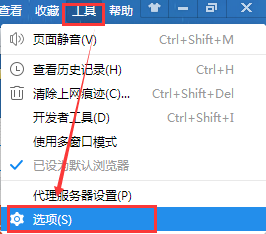
2、在浏览器选项界面选择鼠标手势。
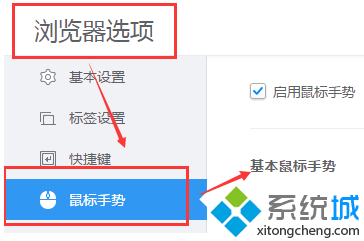
3、选择需要修改的鼠标手势的下拉菜单,定义当前的动作表示的内容。
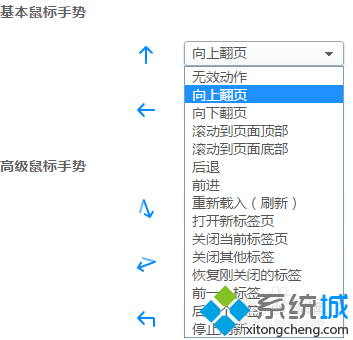
鼠标手势停用:
1、对于游戏玩家或者经常用到邮件的小伙伴来说,鼠标手势会一定程度上影响操作,需要关闭。
2、菜单栏工具选择选项。
3、浏览器选项界面,选择鼠标手势,取消勾选启动鼠标手势,即可取消。
windows10下2345浏览器设置、停用鼠标手势的方法就为大家介绍到这里了。经常使用2345浏览器的朋友们,不妨也动手操作看看!
相关教程:关闭2345浏览器的自动升级wpf 禁用系统手势win7鼠标样式win8系统鼠标设置windows7系统鼠标设置我告诉你msdn版权声明:以上内容作者已申请原创保护,未经允许不得转载,侵权必究!授权事宜、对本内容有异议或投诉,敬请联系网站管理员,我们将尽快回复您,谢谢合作!










